რთულია SSC სერთიფიკატის მოპოვება და შემდეგ მისი დაყენება, მაგრამ ის მაინც უშვებს შეცდომებს, როგორიცაა SSL კავშირის შეცდომა, მაშინაც კი, როდესაც ის სწორად არის დაყენებული. ჩვეულებრივ, ასეთ შეცდომებს წააწყდებით, როდესაც ტრაფიკი იძულებით გადადის HTTPS-ის მეშვეობით და სწორედ მაშინ შეხვდებით SSL კავშირის შეცდომის შეტყობინებას.
ეს ხელს უშლის თქვენ წვდომას გარკვეულ ვებსაიტებზე და ძირითადად ხდება Chrome-ში და მსგავს სხვა ბრაუზერებში. არსებობს სხვადასხვა ტიპის SSL კავშირის შეცდომები, რომლებიც შეიძლება შეგექმნათ გარკვეულ ვებსაიტებზე წვდომის მცდელობისას და ეს საკმაოდ გავრცელებულია. მიუხედავად იმისა, რომ ზოგიერთი შეცდომა შეიძლება გამოჩნდეს სერვერის პრობლემების გამო, ზოგი შეიძლება გამოწვეული იყოს ლოკალურ პარამეტრებთან დაკავშირებული პრობლემებით.
რეკლამა
ასე რომ, როდესაც ცდილობთ უსაფრთხოდ შეხვიდეთ ვებსაიტზე HTTPS-ით, თქვენ გადაგდებული ხართ სერვერიდან და შეხვდებით SSL კავშირის შეცდომას. ზოგჯერ Google Chrome-მა ან სხვა ბრაუზერმა შეიძლება მოგცეთ გაგრძელების უფლება, მაგრამ უმეტეს შემთხვევაში გაფრთხილებთ, რომ შეგიძლიათ გააგრძელოთ თქვენი პასუხისმგებლობით. ეს ნიშნავს, რომ ვებსაიტს, რომელზეც ცდილობთ წვდომას, არ აქვს სათანადო SSL სერთიფიკატი, რაც წარმოადგენს უსაფრთხოების რისკს და ასეთი გაფრთხილებების გვერდის ავლით ვებსაიტის გამოყენებისას შეიძლება საზიანო იყოს თქვენი კომპიუტერისთვის.
SSL კავშირის შეცდომის სხვადასხვა შეტყობინებები შეიძლება წარმოიშვას სხვადასხვა ხარვეზის გამო, მაგალითად, ყველა ვებსაიტს არ აჩვენებს შეცდომა სერვერის პრობლემების გამო. შესაძლებელია, რომ ვებსაიტს, რომელზეც ცდილობთ წვდომას, ჰქონდეს სათანადო SSL სერთიფიკატი და მაინც შეგექმნათ შეცდომა. კარგი ამბავი ის არის, რომ არსებობს რამდენიმე გზა, რომელიც დაგეხმარებათ Chrome-ზე SSL კავშირის შეცდომის პრობლემის მოგვარებაში. ვნახოთ როგორ:
Სარჩევი
მეთოდი 1: შეცვალეთ თარიღი და დრო
შეიძლება შეგექმნათ SSL კავშირის შეცდომის პრობლემა Chrome-ზე დათვალიერებისას არასწორი თარიღისა და დროის გამო. ასეთ შემთხვევაში, თქვენი სისტემის თარიღისა და დროის შეცვლა თქვენი ამჟამინდელი ზონისა და ადგილობრივი დროის მიხედვით დაგეხმარებათ პრობლემის მოგვარებაში. ვნახოთ როგორ:
Ნაბიჯი 1: დააწკაპუნეთ დაწყება ღილაკი თქვენს დავალების პანელი და აირჩიეთ გაიქეცი მენიუში გასახსნელად გაუშვით ბრძანება.

ნაბიჯი 2: ში გაუშვით ბრძანება რომ იხსნება, მოძებნეთ timedate.cpl და დააჭირეთ კარგი გასახსნელად Თარიღი და დრო ფანჯარა.
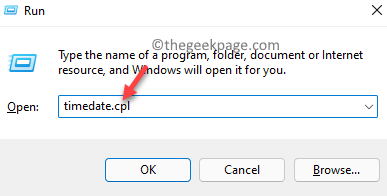
ნაბიჯი 3: ში Თარიღი და დრო დიალოგური ფანჯარა, დააწკაპუნეთ შეცვალეთ თარიღი და დრო ღილაკი.
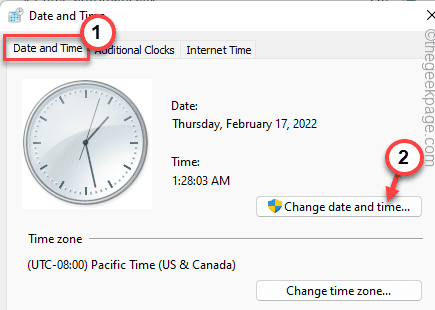
ნაბიჯი 4: ერთხელ თქვენ ხართ თარიღი და დროის პარამეტრები ფანჯარა, აქ შეგიძლიათ დააყენოთ Თარიღი და დრო სწორად, ანუ თქვენი ამჟამინდელი ადგილობრივი დროისა და ზონის მიხედვით.
რეკლამა
დაჭერა კარგი ცვლილებების გამოსაყენებლად.
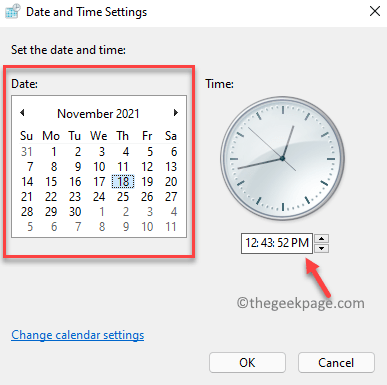
ნაბიჯი 5: უკან Თარიღი და დრო ფანჯარა, დააჭირეთ მიმართეთ და მერე კარგი ცვლილებების შესანახად და გასასვლელად.
ახლა გადატვირთეთ Chrome და სცადეთ დაათვალიეროთ სასურველი ვებსაიტები, რათა შეამოწმოთ, კვლავ აჩვენებს თუ არა შეცდომას.
მეთოდი 2: სანდო საიტებზე დამატება ინტერნეტ ოფციებში
თუ ვებსაიტს, რომელზეც წვდომას ცდილობთ, არ აკლია მოქმედი SSL სერთიფიკატი და არ არის სანდო Chrome-ის მიერ, მაშინ ის შეეცდება დაბლოკოს ვებსაიტი შეცდომის ჩვენებით. ასეთ შემთხვევაში, თქვენ შეგიძლიათ დაამატოთ ვებსაიტი სანდო საიტებზე Internet Options-ში. მიჰყევით ქვემოთ მოცემულ ინსტრუქციას სანდო საიტებზე დასამატებლად:
Ნაბიჯი 1: დააჭირეთ Win + R მალსახმობების ღილაკები თქვენს კლავიატურაზე ამავე დროს და გაუშვით ბრძანება ფანჯარა გამოჩნდება.
ნაბიჯი 2: საძიებო ზოლში ჩაწერეთ inetcpl.cpl და დააჭირეთ კარგი.
ეს გახსნის ინტერნეტის თვისებები ფანჯარა.

ნაბიჯი 3: შემდეგი, წელს ინტერნეტის თვისებები დიალოგური ფანჯარა, გადადით უსაფრთხოება ჩანართი.
აი, გადადით "აირჩიეთ ზონა უსაფრთხოების პარამეტრების სანახავად ან შესაცვლელად” ველი და აირჩიეთ სანდო საიტები ხატი.
ახლა დააწკაპუნეთ საიტები ღილაკი ქვემოთ.
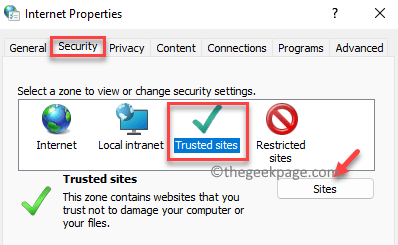
რეკლამა
ნაბიჯი 4: ახლა ნახავთ ახალ ამომხტარ ფანჯარას, სანდო საიტები.
ამის ქვეშ გადადით დაამატეთ ეს ვებ გვერდი ზონაში და ჩაწერეთ ვებსაიტის url, რომელიც აჩვენებდა შეცდომას და დააწკაპუნეთ დამატება.
ის უნდა გამოჩნდეს ში ვებსაიტები სია ქვემოთ.
დასრულების შემდეგ დააჭირეთ კარგი ცვლილებების შესანახად.
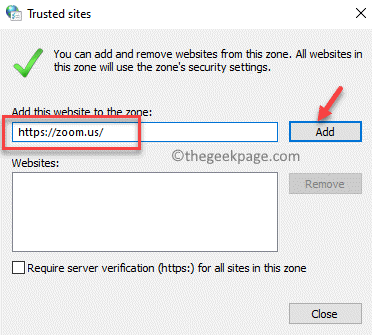
ნაბიჯი 5: დაჭერა მიმართეთ და მერე კარგი უკან ინტერნეტის თვისებები ფანჯარა და ეს გამოიყენებს ცვლილებებს და დახურავს ფანჯარას.
ახლა სცადეთ იგივე ვებსაიტის გახსნა თქვენს Chrome-ში და ის აღარ უნდა აჩვენოს შეცდომა.
მეთოდი 3: გამოიყენეთ TLS 1.1 და 1.2
ზოგჯერ, პროქსის პარამეტრების შეცვლა ინტერნეტის თვისებებში შეიძლება დაგეხმაროთ SSL კავშირის შეცდომის გამოსწორებაში თქვენს Chrome-ში. აი, როგორ შეცვალოთ პარამეტრები:
Ნაბიჯი 1: გასახსნელად გაუშვით ბრძანება ფანჯარაში, დააჭირეთ მალსახმობის ღილაკებს - Win + R ერთდროულად თქვენს კლავიატურაზე.
ნაბიჯი 2: ახლა, როგორც გაუშვით ბრძანება იხსნება საძიებო ზოლი, აკრიფეთ inetcpl.cpl მასში და მოხვდა შედი და ინტერნეტის თვისებები გაიხსნება.

ნაბიჯი 3: შემდეგი, წელს ინტერნეტის თვისებები დიალოგური ფანჯარა, რომელიც იხსნება, დააწკაპუნეთ Მოწინავე ჩანართი და ქვეშ პარამეტრები სიაში, მონიშნეთ გვერდითი ველები გამოიყენეთ SSL 3.0, გამოიყენეთ TLS 1.0, გამოიყენეთ TLS 1.1, გამოიყენეთ TLS 1.2 და გამოიყენეთ TLS 1.3 სათითაოდ.
რეკლამა
დაჭერა მიმართეთ და მერე კარგი ცვლილებების შესანახად და გასასვლელად ინტერნეტის თვისებები ფანჯარა.
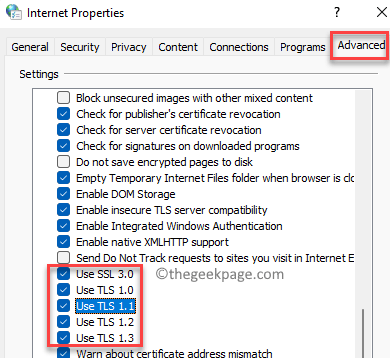
ახლა გადატვირთეთ თქვენი Chrome ბრაუზერი და თქვენ უნდა შეხვიდეთ სასურველ ვებსაიტზე უპრობლემოდ.
მეთოდი 4: გადადით უსაფრთხოების გაძლიერებულ პარამეტრებზე
გამოტოვებული SSL სერთიფიკატის გამო, Chrome-ს შეუძლია დაადგინოს ვებსაიტი, როგორც პოტენციურად საშიში და ავტომატურად დაბლოკოს იგი. ამ დროს ნახავთ SSL კავშირის შეცდომას. აი, როგორ შეცვალოთ კონფიდენციალურობის პარამეტრები პრობლემის მოსაგვარებლად:
Ნაბიჯი 1: გახსენით გუგლ ქრომი და შემდეგ გადაიტანეთ კურსორი ფანჯრის ზედა მარჯვენა მხარეს.
აქ დააწკაპუნეთ სამ წერტილზე (Google Chrome-ის მორგება და კონტროლი) და დააწკაპუნეთ პარამეტრები პარამეტრები მენიუში.

ნაბიჯი 2: ში პარამეტრები ფანჯარაში, გადადით ფანჯრის მარცხენა მხარეს და დააწკაპუნეთ უსაფრთხოება და კონფიდენციალურობა ვარიანტი.
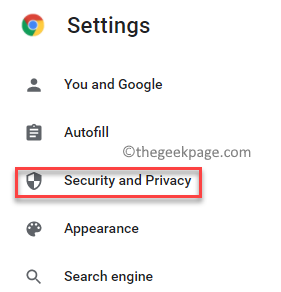
ნაბიჯი 3: ფანჯრის მარჯვენა მხარეს დააწკაპუნეთ უსაფრთხოება ვარიანტი.
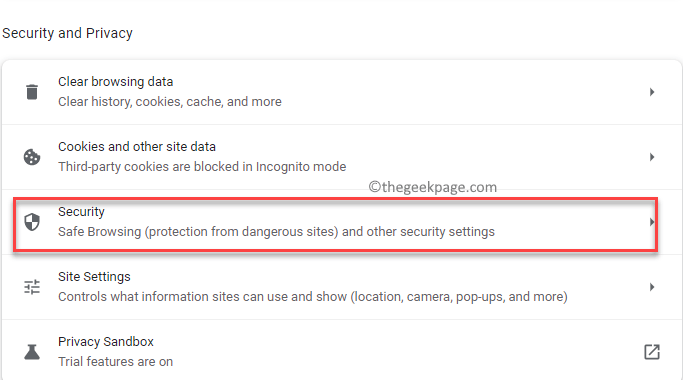
რეკლამა
ნაბიჯი 4: შემდეგი, წელს Უსაფრთხოების პარამეტრები ფანჯარაში, გადადით მარჯვენა მხარეს და ქვემოთ უსაფრთხო დათვალიერება, აირჩიეთ გაძლიერებული დაცვა.
ეს პარამეტრი უზრუნველყოფს თქვენი მოწყობილობის გაფართოებულ დაცვას საშიში ვებსაიტების, ჩამოტვირთვებისა და გაფართოებებისგან.
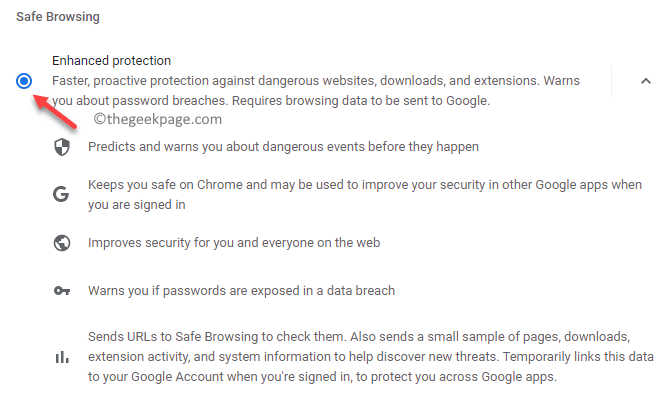
ახლა, ხელახლა გაშვება ქრომი და შეამოწმეთ პრობლემა მოგვარებულია თუ არა.
მეთოდი 5: შეცვალეთ უსაფრთხოების დონე საშუალოზე
შესაძლებელია, რომ ინტერნეტ უსაფრთხოების დონე ძალიან მაღალი იყოს და შესაბამისად, ეს ხელს უშლის ვებსაიტის გახსნას Chrome-ზე. ამ შემთხვევაში, შეგიძლიათ შეცვალოთ უსაფრთხოების დონე საშუალოზე და ნახოთ, დაგეხმარებათ თუ არა. ვნახოთ როგორ:
Ნაბიჯი 1: გადადით Windows-ის ხატულაზე დავალების პანელი (დაწყება), დააწკაპუნეთ მასზე და აირჩიეთ გაიქეცი სიიდან.

ნაბიჯი 2: როგორც თქვენ აირჩევთ გაიქეცი, გაიხსნება გაუშვით ბრძანება საძიებო ველი.
აი, დაწერე inetcpl.cpl და დააჭირეთ კარგი ღილაკი.

ნაბიჯი 3: ეს ახლა გახსნის ინტერნეტის თვისებები ფანჯარა.
ახლა, გადადით უსაფრთხოება ჩანართი, გადადით "უსაფრთხოების დონე ამ ზონისთვის” ველი და გადაიტანეთ სლაიდერი მის დასაყენებლად საშუალო-მაღალი.
დააჭირეთ მიმართეთ ღილაკი და შემდეგ კარგი ღილაკი. ეს შეინახავს ცვლილებებს და დახურავს ინტერნეტის თვისებები ფანჯარა.
რეკლამა
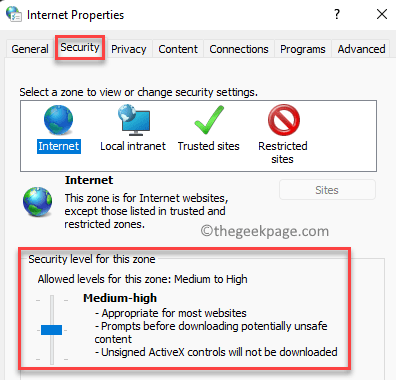
ახლა გადადით Chrome-ზე და სცადეთ შეხვიდეთ ვებსაიტზე, რომელმაც ადრე აჩვენა SSL კავშირის შეცდომა, ის ახლა კარგად უნდა მუშაობდეს.
მეთოდი 6: შეამოწმეთ ბრაუზერის განახლებები
ამავდროულად, ყოველთვის უნდა შეამოწმოთ არის თუ არა რაიმე ხელმისაწვდომი განახლება Chrome ბრაუზერისთვის და თუ კი, თქვენ უნდა დააინსტალიროთ უახლესი ვერსია, რომ ის სწორად იმუშაოს. აი, როგორ შეამოწმოთ Chrome განახლებები:
Ნაბიჯი 1: ორჯერ დააწკაპუნეთ ქრომი ხატულა ბრაუზერის გასახსნელად.
შემდეგი, გადადით ბრაუზერის ზედა მარჯვენა მხარეს და დააჭირეთ ვერტიკალურად განლაგებულ სამ წერტილს.
ახლა მენიუდან აირჩიეთ დახმარება და შემდეგ დააწკაპუნეთ Google Chrome-ის შესახებ.
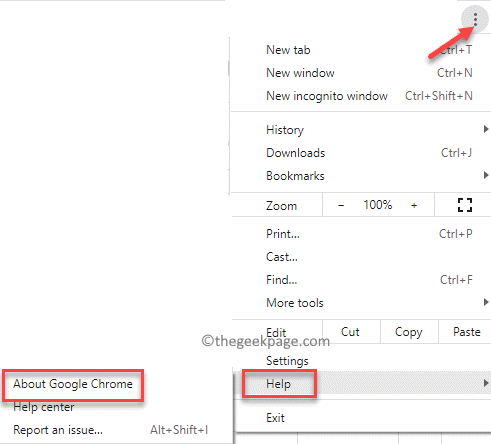
ნაბიჯი 2: როგორც კი დახმარების პარამეტრების გვერდი იხსნება ბრაუზერის ახალ ჩანართში, მარჯვენა მხარეს ნახავთ Chrome-ის შესახებ განყოფილება.
ამის მიხედვით, ქრომი ავტომატურად დაიწყებს ხელმისაწვდომ განახლებების შემოწმებას.
თუ ეს შესაძლებელია, ის დამოუკიდებლად ჩამოტვირთავს და დააინსტალირებს განახლებას.
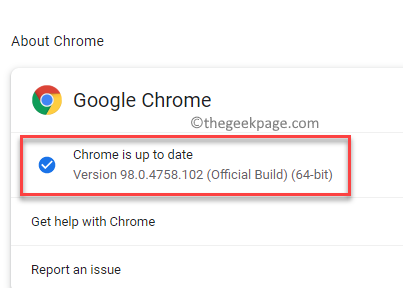
დასრულების შემდეგ დააჭირეთ ხელახლა გაშვება ღილაკი მის გვერდით და ბრაუზერი გადაიტვირთება. ახლა, შეგიძლიათ შეამოწმოთ, მუშაობს თუ არა ვებსაიტი, რომლის გახსნაც გსურთ.
მეთოდი 7: გაასუფთავეთ SSL სახელმწიფო ქეში ინტერნეტ თვისებებში
დიდი შანსია, რომ ნახოთ SSL კავშირის შეცდომა თქვენი კომპიუტერის SSL მდგომარეობის გამო. შეგიძლიათ სცადოთ ამ ქეშის წაშლა და შეამოწმოთ ეს დაგეხმარებათ თუ არა აღნიშნულ ვებსაიტთან კავშირის შეცდომის გამოსწორებაში. Აი როგორ:
რეკლამა
Ნაბიჯი 1: თქვენ უნდა გახსნათ გაუშვით ბრძანება ფანჯარაზე დაჭერით Win + R მალსახმობების ღილაკები ერთდროულად.
ნაბიჯი 2: Ერთხელ გაუშვით ბრძანება საძიებო ველი ღიაა, ჩაწერეთ inetcpl.cpl და დააჭირეთ შედი გასახსნელად გასაღები ინტერნეტის თვისებები დიალოგური ყუთი.

ნაბიჯი 3: ახლა, ში ინტერნეტის თვისებები ფანჯარაში, თქვენ უნდა შეხვიდეთ შინაარსი ჩანართი.
აირჩიეთ ჩანართი და ქვეშ სერთიფიკატები ველი, დააჭირეთ გაასუფთავეთ SSL მდგომარეობა ღილაკი.
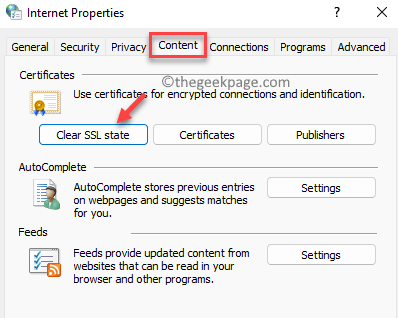
როგორც კი დააჭერთ ღილაკს, ის წაშლის ყველა ადგილობრივად შენახულ სერთიფიკატს თქვენს სისტემაში და ასე შემდეგ ჯერზე, როცა ცდილობთ გახსნას Chrome-ის მითითებულ ვებსაიტზე, ის შეეცდება ხელახლა დაადასტუროს თავისი სერტიფიკატი და ამ პროცესში შეიძლება გვერდის ავლით შეცდომა და წარმატებით გახსნას ვებგვერდი.
მეთოდი 8: გაასუფთავეთ თქვენი Chrome ქეში და ქუქიები
ხშირად, Chrome-ის მრავალი პრობლემა უბრალოდ წარმოიქმნება ბრაუზერში ქეშისა და ქუქიების დაგროვების გამო. Chrome-ის ქეშისა და ქუქიების გასუფთავება დაგეხმარებათ პრობლემის მოგვარებაში და საშუალებას მოგცემთ შეხვიდეთ სასურველ ვებსაიტზე. მიჰყევით ქვემოთ მოცემულ ნაბიჯებს:
Ნაბიჯი 1: Გააღე ქრომი ბრაუზერში, გადადით ფანჯრის ზედა მარჯვენა მხარეს მდებარე სამ წერტილზე.
ახლა, დააწკაპუნეთ პარამეტრები გასახსნელად Chrome პარამეტრები ფანჯარა ახალ ჩანართში.

ნაბიჯი 2: ში პარამეტრები ფანჯარა, დააწკაპუნეთ უსაფრთხოებადაკონფიდენციალურობა მარცხნივ.
რეკლამა
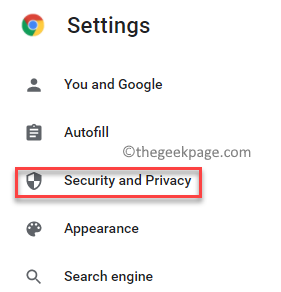
ნაბიჯი 3: შემდეგი, იმოგზაურეთ მარჯვენა მხარეს და ქვეშ უსაფრთხოება და კონფიდენციალურობა განყოფილება, დააწკაპუნეთ დათვალიერების მონაცემების გასუფთავება.

ნაბიჯი 4: ახლა ნახავთ ახალ ამომხტარ ფანჯარას სახელწოდებით – დათვალიერების მონაცემების გასუფთავება.
აქ, ქვეშ ძირითადი ველი, მონიშნეთ გვერდითი ველები ქუქიები და საიტის სხვა მონაცემები და ქეშირებული სურათები და ფაილები.
ახლა, დააჭირეთ მონაცემების გასუფთავება ღილაკი ლურჯი, ქვემოთ.
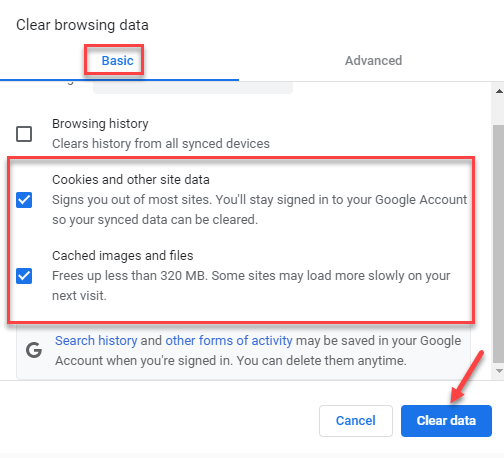
ამ პროცესს გარკვეული დრო სჭირდება, ასე რომ მოთმინებით დაელოდეთ ქუქიების და საიტის მონაცემების ამოღებას.
დასრულების შემდეგ, გადატვირთეთ თქვენი ბრაუზერი და ახლა თქვენ შეგიძლიათ მარტივად შეხვიდეთ აღნიშნულ ვებსაიტზე, რომელიც აჩვენებდა SSL შეცდომას.
მეთოდი 9: გამორთეთ Chrome-ის QUIC პროტოკოლი
თუ არცერთი ზემოაღნიშნული მეთოდი არ მუშაობს, შეგიძლიათ სცადოთ ეს მეთოდი, რათა შეამოწმოთ, დაგეხმარებათ თუ არა ეს SSL კავშირის შეცდომის გადაჭრაში იმ ვებსაიტისთვის, რომელზეც გსურთ წვდომა. შეამოწმეთ პროცესი ქვემოთ:
Ნაბიჯი 1: გაუშვით თქვენი გუგლ ქრომი და დააკოპირეთ და ჩასვით ქვემოთ მოცემული გზა მისამართის ზოლში:
რეკლამა
chrome://flags/#enable-quic

ნაბიჯი 2: თქვენ გადაგიყვანთ ქრომი დროშების გვერდი პირდაპირ და ნახავთ ექსპერიმენტული QUIC პროტოკოლი ვარიანტი უკვე ხაზგასმულია, რადგან თქვენ პირდაპირ ეძებდით მას.
ეს მითითებულია ნაგულისხმევი უკვე.
დარწმუნდით, რომ შეარჩიეთ გამორთულია ჩამოსაშლელი მენიუდან ფუნქციის გამორთვისთვის.
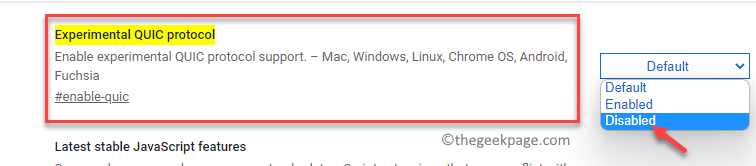
ახლა ხელახლა გახსენით Chrome ბრაუზერი და შეამოწმეთ, შეგიძლიათ თუ არა ვებსაიტზე წვდომა ახლა.
ამავდროულად, თქვენ ასევე უნდა შეამოწმოთ ვინდოუსის ნაგულისხმევი ანტივირუსი ან რომელიმე მესამე მხარის ანტივირუსი, რომელსაც იყენებთ, შეიძლება დაბლოკოს ვებსაიტი, შესაძლოა, ვებსაიტი იყენებს მოძველებულია SSL სერთიფიკატი და, შესაბამისად, ანტივირუსული პროგრამული უზრუნველყოფა ბლოკავს მას მავნედ მიჩნეული. ამ შემთხვევაში, შეგიძლიათ გამორთოთ ანტივირუსი გარკვეული დროით და შეამოწმოთ, გეხმარებათ თუ არა წვდომაში. ვებგვერდი. მაგრამ, დარწმუნდით, რომ ჩართავთ ანტივირუსს მოგვიანებით, რომ დაცული იყოთ.
ასევე შეგიძლიათ შეამოწმოთ, უშლის თუ არა Windows Firewall ვებსაიტის გახსნას. დარწმუნდით, რომ წაშალეთ ვებსაიტი Firewall-ის ბლოკის სიიდან, რათა დარწმუნდეთ, რომ ის მუშაობს.
ალტერნატიულად, ყოველთვის უნდა სცადოთ Chrome-ის ნებისმიერი გაფართოების გამორთვა, რადგან უმეტეს შემთხვევაში, ასეთი კავშირის შეცდომები წარმოიქმნება მესამე მხარის გაფართოებების ჩარევის გამო.


